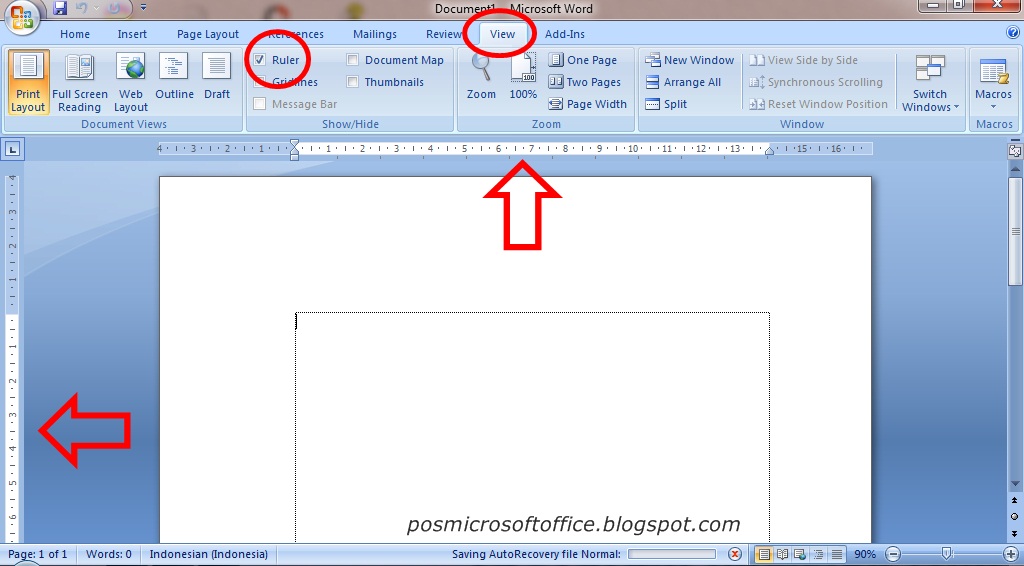Setiap kali saya membuka program Microsoft Excel atau Word untuk membuat dokumen atau spreadsheet, saya selalu merasa kebingungan ketika tidak melihat penggaris atau ruler. Alat ini seringkali menjadi penting terutama bagi saya yang sering kali membuat format dokumen yang seragam atau membuat tabel di Excel. Saya tahu saya bukan satu-satunya orang yang menemukan kesulitan ini, jadi saya melakukan penelitian dan menemukan berbagai cara untuk menampilkan penggaris atau ruler di Microsoft Excel dan Word.
Menampilkan Ruler di Microsoft Excel
Pertama, buka file Microsoft Excel yang ingin kamu gunakan. Setelah itu, pergi ke tab “View” yang terletak di atas tampilan list ribbon.
Setelah Tab “View” terbuka, bergantung pada versi Excel yang kamu gunakan, ada dua opsi yang berbeda untuk menampilkan penggaris:
- Menampilkan Penggaris Dalam – Jika kamu ingin penggaris muncul dalam halaman kerja, pilih opsi “View Ruler” yang terletak di sebelah kanan bawah grup “Show”. Setelah kamu memilih opsi ini, sebuah penggaris akan muncul pada sisi kanan dan bawah lembar kerja Excel.
- Menampilkan Penggaris Luar – Jika kamu ingin penggaris muncul di sebelah luar halaman kerja, pilih opsi “Page Layout View” yang terletak di grup “Workbook Views”. Setelah kamu memilih opsi ini, penggaris akan muncul di samping luar lembar kerja Excel.
Menampilkan Ruler di Microsoft Word
Sama seperti dalam Excel, menampilkan penggaris di Word juga cukup mudah. Namun, letak opsi penggaris berbeda di setiap versi Word:
- Word 2007 dan 2010 – Untuk menampilkan penggaris di Word 2007 dan 2010, pertama kamu harus membuka dokumen yang ingin kamu edit atau buat. Setelah itu, pergi ke tab “View”. Di grup “Show/Hide”, centang opsi “Ruler” untuk menampilkan penggaris.
- Word 2013 hingga 2019 – Pada Word 2013 dan seterusnya, opsi penggaris dapat ditemukan di bawah tab “View”. Di grup “Show”, centang opsi “Ruler” untuk menampilkan penggaris.
FAQ
Q: Apakah ada kemungkinan saya tidak dapat memunculkan penggaris di Excel atau Word?
A: Penggaris biasanya muncul secara default saat kamu membuka dokumen di Excel atau Word. Namun, jika kamu tidak melihat penggaris, coba cek apakah kamu sudah mengaktifkan opsi penggaris pada program tersebut sesuai dengan langkah-langkah di atas. Namun, jika belum berhasil, mungkin ada masalah dengan program tersebut yang memerlukan instalasi ulang atau pembaruan.
Q: Apakah ada cara untuk menyesuaikan penggaris?
A: Ya, penggaris dapat diatur sesuai dengan kebutuhan kamu. Misalnya, kamu dapat mengubah ukuran penggaris, menambahkan margin, mengubah pembagian interval, dan lain-lain. Caranya cukup mudah. Kamu hanya perlu mengklik atau menyeret bagian penggaris yang ingin diubah dengan mouse. Untuk pengaturan lebih lanjut, coba cari menu pengaturan penggaris pada program Microsoft Excel atau Word yang kamu gunakan.
Video Panduan
Untuk lebih jelasnya, berikut ini adalah video panduan singkat tentang cara menampilkan penggaris di Microsoft Excel dan Word:
Sekarang kamu tidak perlu khawatir lagi ketika ingin menampilkan penggaris pada dokumen atau spreadsheet yang kamu buat di Microsoft Excel atau Word! Ikuti langkah-langkah yang mudah di atas dan semoga sukses!